修剪影片應該不是一項困難的任務,尤其是使用來自線上市場的各種影片編輯器。如果 MP4 作為標準格式,您可能需要專業人士 MP4修剪器 以避免降低品質或精確切割不需要的零件。您可以從本文中選擇最好的一款,因為我們選擇了最合適的修剪工具,這些工具具有出色的功能、實惠的價格和出色的性能。

部分1。 編輯精選
您可以在網路上找到數百種 MP4 影片剪輯器,其中不乏優秀的。以下是您可以輕鬆選擇的最佳選擇。
Video Converter Ultimate
該軟體提供了一個修剪工具,可以透過各種方法進行精確切割。它也是專業影片和編輯任務的合適應用程式。
iMovie中
iMovie 是 Apple 裝置的內建工具。它旨在提供專業的編輯功能,包括修剪、視訊增強等。由於它是預設應用程序,因此不需要付費。
Windows Movie Maker中
WMM 是 Windows 使用者理想的 MP4 修剪器,支援編輯影片、聲音和影像。它是免費的,並且適用於最新的 Windows 版本。
部分2。 適用於桌面的 6 款 MP4 修剪器 [Windows/Mac]
以下是排名前六的 MP4 影片剪輯器,為您提供更多選擇。檢查內建功能、支援的平台和品質的完整詳細資訊。
1 Video Converter Ultimate
平台: 在Windows,Mac
Video Converter Ultimate 是最適合 Windows 和 Mac 的工具。它擁有您所需的所有功能,從轉換、壓縮、編輯工具以及有助於專業創建媒體內容的一切功能。它的 MP4 視訊剪切器設計直觀,可讓您透過特定的持續時間或滑桿剪切不需要的部分。它的一個很大的優點是快速分割功能,可以讓您將影片切割成很多部分。其快速剪輯功能平均可以將1個影片切成碎片。此外,Video Converter Ultimate 還提供匯出選項來更改輸出格式、幀速率、解析度等。
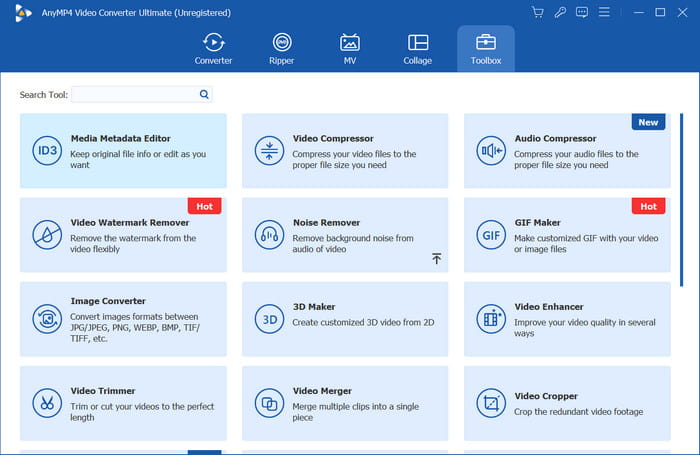
功能
- 跨平台 MP4 修剪器,學習曲線簡單。
- 使用 H.264、HEVC 等新編碼器匯出修剪後的影片。
- 能夠修剪素材的任何部分並立即合併剪輯。
- 適用於所有視訊格式,包括 MKV、AVI、HEVC 等。
優點
- 一個輕量級的影片編輯器。
- 提供更多影片編輯解決方案。
- 儲存編輯後的影片而不會造成品質損失。
- 負擔得起的定價計劃。
- 快速的上傳和下載過程。
缺點
- 免費版本限製檔案大小。
免費下載
前往Windows
安全下載
免費下載
對於macOS
安全下載
2 Windows Movie Maker中
平台: Windows
如果您目前使用 Windows 桌面,請嘗試這款免費的 MP4 切割器。 WMM 是一個帶有修剪器的簡單影片編輯器。但它也提供其他工具來合併、分割和增強素材。它可以從 Microsoft Store 免費下載。
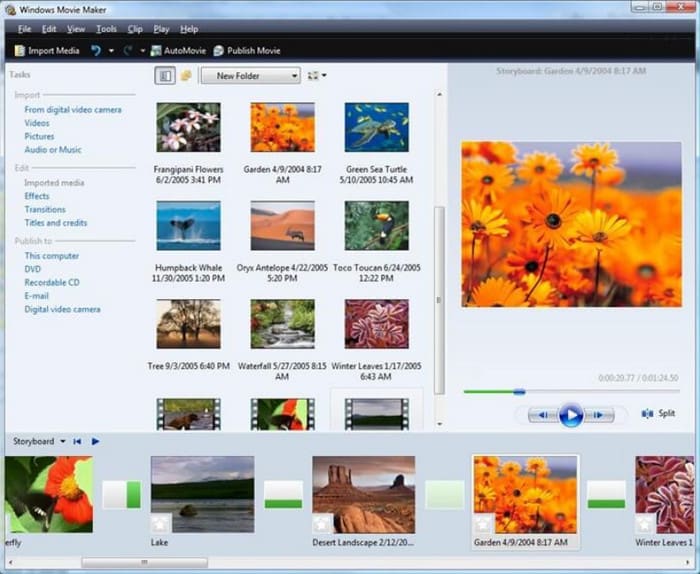
功能
- 它支援其他視訊格式,如 MPV、AVI、M4V 等。
- 內建效果和過渡。
- 它有一個安排上傳文件的時間表。
- 與預設照片庫整合以快速存取文件。
- 提高視頻質量。
優點
- 容易安裝,也容易使用。
- 它不需要付款。
- 美麗的視訊效果和濾鏡。
缺點
- 這些功能太基本了。
- 開發商沒有更多更新。
3 iMovie中
平台: Mac
對於 Mac 用戶,iMovie 是預設的 MP4 剪輯編輯器。由於它是預設工具,因此您無需下載並安裝它。該應用程式提供了一切,包括視訊修剪器、標題和其他功能。 iMovie 分發到所有 Mac、iOS 和 iPadOS 版本。
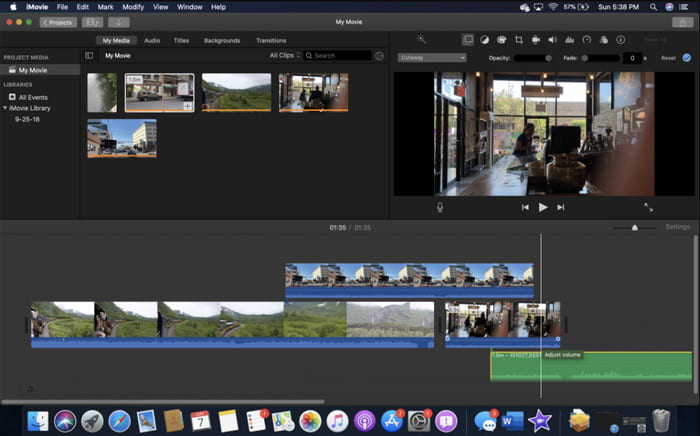
功能
- 出色的影片編輯工具。
- 更多支援的導出格式和解析度。
- 修剪器精確地在時間線上進行剪切。
優點
- 用戶可以處理多層視訊和音訊。
- 提供各種模板和主題。
缺點
- 佔用太多空間。
- 以有限的格式匯出影片。 (如何將 iMovie 匯出為 MP4?)
4 HitFilm Express
平台: 在Windows,Mac
MP4 修剪器用於電影,因為它提供了用於廣泛編輯的專業工具。無論您是在製作教學還是短片,HitFilm Express 都是合適的伴侶。借助用於修剪、應用效果、匯入檔案等的快捷鍵,編輯過程變得更加容易。
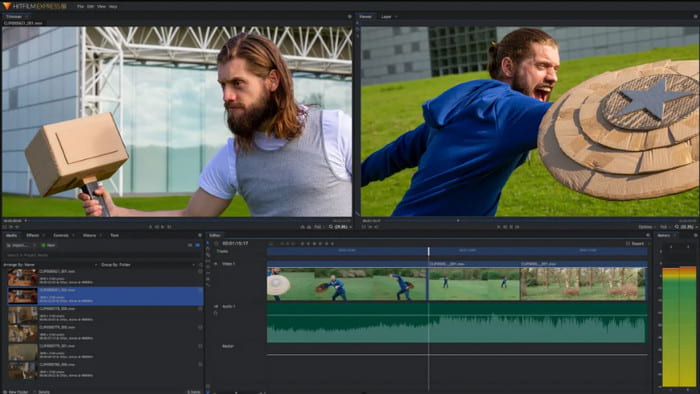
功能
- 每個任務的專用視窗(修剪、增強等)
- 自動平滑過渡。
優點
- 廣泛的效果和預設集合。
- 非常適合 2D 和 3D 合成。
缺點
- 與其他平台相比,學習曲線陡峭。
5 Shotcut
平台: Windows
Shotcut 是一款流行的 MP4 修剪器,因為它支援 4K 影片編輯。它具有精心構建的功能,從 視頻微調 到所提供的轉換。它還具有歷史記錄部分,您可以在其中查看影片中的所有變更。
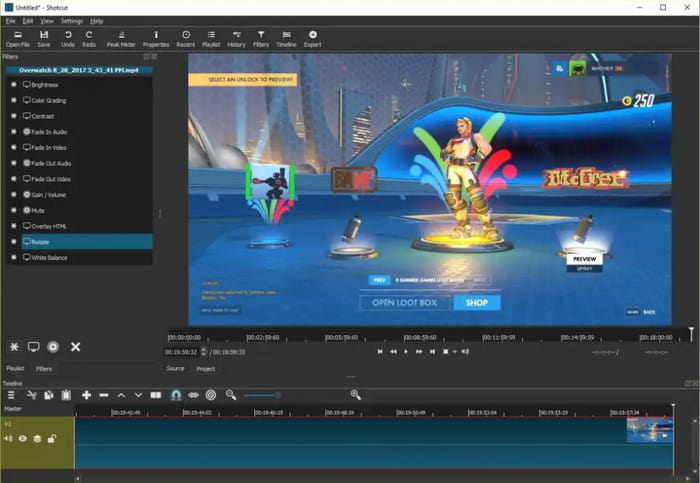
功能
- 標準介面,方便影片編輯。
- 保持原始視頻品質。
- 支援FFmpeg編輯其他格式。
優點
- 即使是免費版本也沒有浮水印。
- 允許使用者自訂介面。
- 支援的格式範圍廣泛。
缺點
- 缺乏輕鬆學習該軟體的教學。
6 Freemake視頻轉換器
平台: Windows
對於便攜式 MP4 修剪器來說,它足以創建一個簡單的影片。您可以輕鬆上傳剪輯並不受限制地進行編輯。 Freemake Video Converter 甚至可以將素材匯出為任何格式,包括設備和平台。
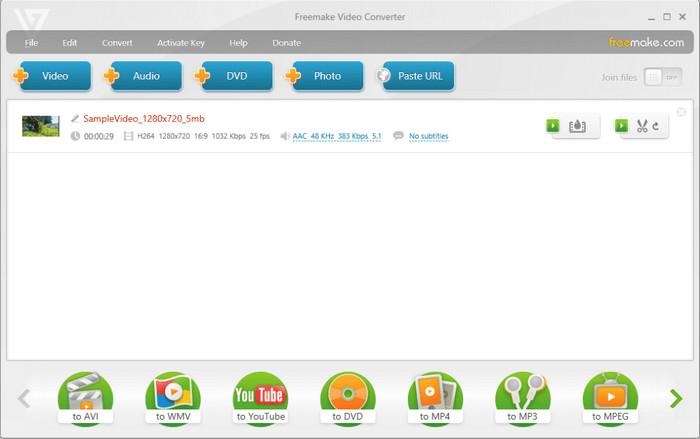
功能
- 使用者友好並支援多種格式。
- 可以輕鬆設定。
- 輕量級並且需要最小的系統。
優點
- 免費使用並解鎖功能。
- 支持批量轉換。
- 優秀的視訊修剪器。
缺點
- 安裝前包括另一個軟體。
部分3。 排名前 4 位的線上 MP4 修剪器
您可以在任何瀏覽器上找到線上 MP4 修剪器。這部分將為您提供建議的線上工具,並詳細介紹其功能、優點和缺點。
1 在線視頻切割機
它是一個簡單的線上 MP4 切割器,可透過 Chrome 和 Safari 等瀏覽器存取。介面乾淨,廣告少,並提供多種上傳文件的來源。此外,該網站還提供了更多的視訊工具,包括錄音機、合併、浮水印去除器等。
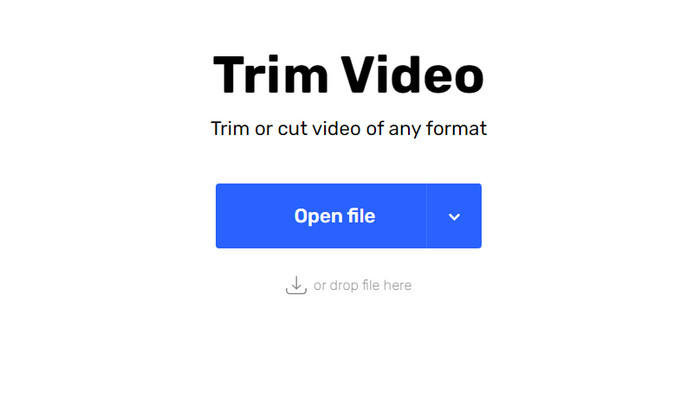
功能
- 有擴充版本可用。
- 輕鬆上傳過程。
- 支援MP4、MOV等視訊格式。
優點
- 上傳最大 4GB 的影片。
- 幾個小時後自動刪除檔案。
缺點
- 品質有風險。
2 影片內
InVideo 是一個簡單的替代方案,可讓您上傳 800MB 的檔案。由於它是專用的視訊修剪工具,因此您只需使用 剪切影片剪輯 恰恰。好處是您可以使用此工具,因為它具有功能控制。
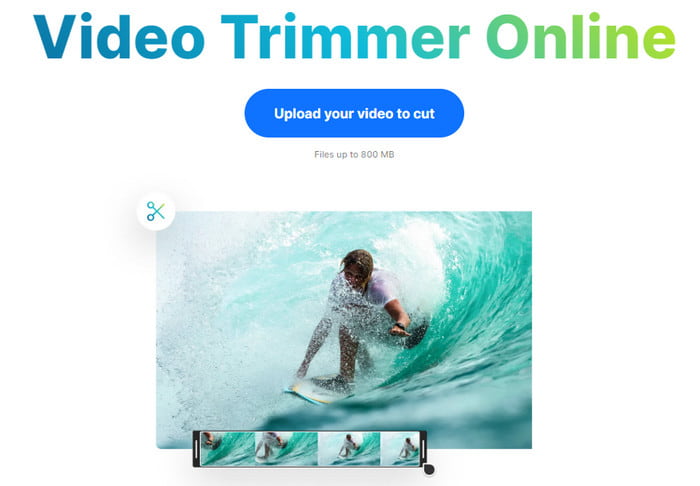
功能
- 修剪任意長度。
- 最適合 MP4 和 WebM 格式。
- 保護所有上傳的檔案。
優點
- 完全免費的線上工具。
- 任何瀏覽器均可存取。
缺點
- 導出後包含浮水印。
3 Adobe 快遞
Adobe 是一個專業的影片編輯器,提供免費的線上 MP4 剪切器。您只需訪問該網站並上傳影片即可。然後,您可以根據需要修剪它。它可以存取並且不會丟失資料。
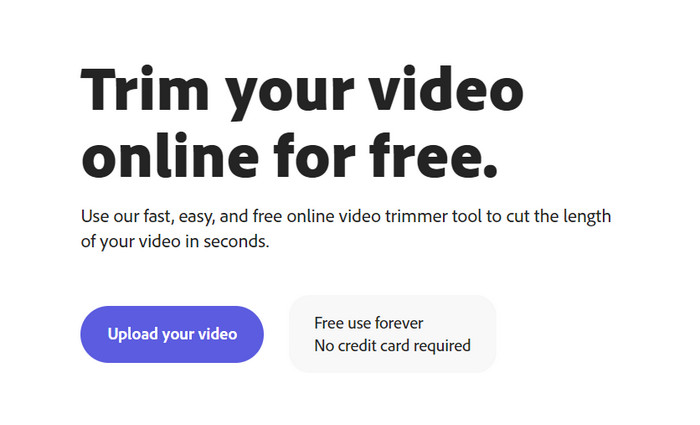
功能
- 易於使用,效果專業。
- 任何影片格式都沒有問題。
- 無需延期。
優點
- 平滑修剪影片邊緣。
- 功能設定和控制。
缺點
- 需要註冊。
4 Clideo
Clideo 是最後推薦的免費線上 MP4 切割器。它確保透過其網站進行不間斷的修剪。您無需下載啟動器,修剪過程只需點擊幾下。然後,匯出並下載文件。
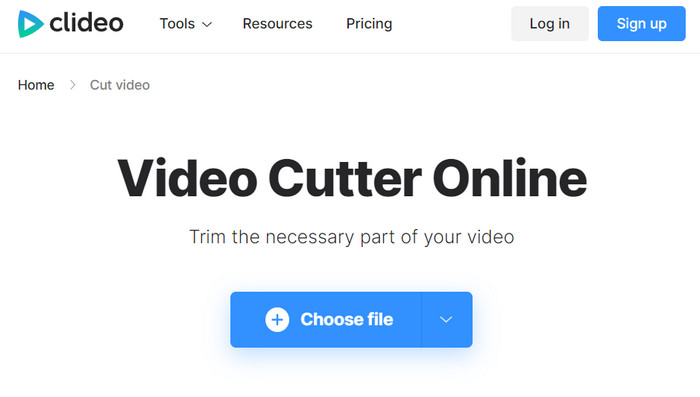
功能
- 高水平的安全性。
- 要配置的其他設定。
- 造訪 Google Photos 和 Drive 進行上傳。
優點
- 不包含浮水印。
- 剪切剪輯的開始和結束部分。
缺點
- 僅以兩種方式起作用。
部分4。 如何修剪 MP4 影片文件
由於 Blu-ray Master 的 Video Converter Ultimate 是最好的免費 MP4 剪切器之一,因此本部分將展示詳細的入門步驟。
步驟二將軟件下載並安裝到計算機上。
免費下載
前往Windows
安全下載
免費下載
對於macOS
安全下載
啟動並導航至“工具箱”選單。找到 視頻微調 並上傳您要修剪的影片。
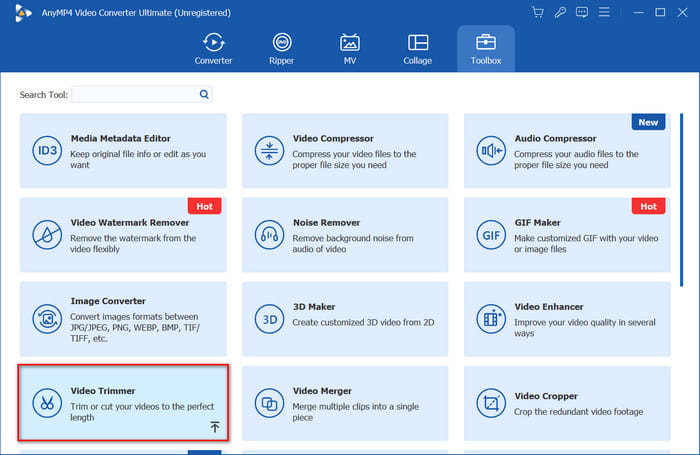
步驟二使用視訊修剪器視窗中的滑桿刪除不需要的部分。或輸入您想要保留的特定時長部分,然後修剪器就會剪掉不需要的部分。
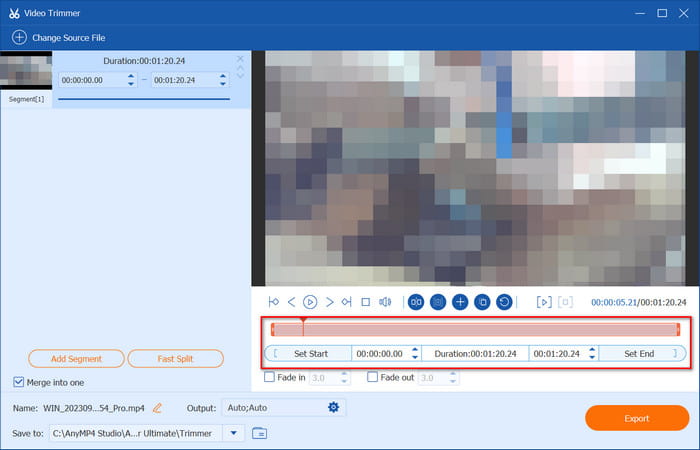
步驟二轉到 產量 選單並更改設定。您可以編輯輸出格式、解析度、品質、幀速率等。然後,繼續進行 存到 部分並選擇位置資料夾。最後,點擊 出口 按鈕儲存對影片的變更。

摘要: Video Converter Ultimate 是一款用於修剪、轉換和編輯影片的工具。它有一個免費版本,可以在 Mac 和 Windows 上無限制地下載。
部分5。 MP4視訊修剪器常見問題及解答
-
有沒有質量沒有損失的MP4切割機?
是的。現代免費 MP4 剪輯器專門用於非質量損失過程。建議使用 Video Converter Ultimate,因為它會重新編碼素材的必要部分以保留原始品質。
-
修剪視頻會降低質量嗎?
不會。一般來說,修剪影片只會刪除選定的部分。但請考慮使用一個即使經過幾次編輯也能保持原始品質的工具。
-
修剪影片時會發生什麼?
MP4 剪切器的工作是消除視訊檔案中的某些部分。如果您的工具靈活,則可以在素材的開頭、中間和結尾進行修剪。
總結
最後,你已經了解了更多關於 MP4修剪器 您可以在 Windows、Mac 和線上使用。如果有疑問,請使用 Video Converter Ultimate 進行專業修剪,而不會損失品質。此外,您還可以將它用於其他任務,例如轉換、壓縮、增強等等!
藍光大師的更多內容


